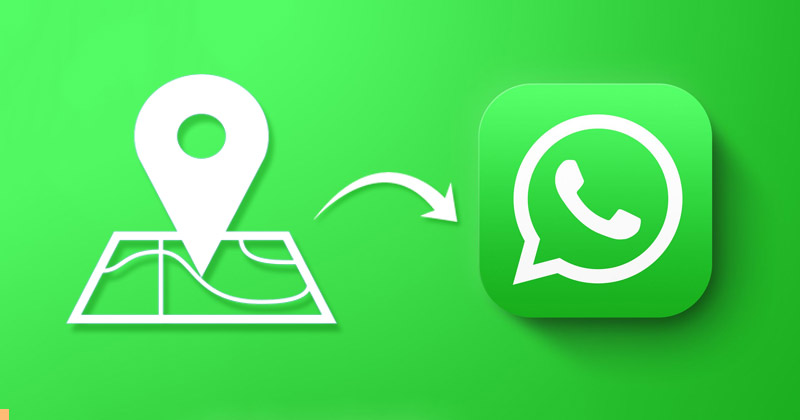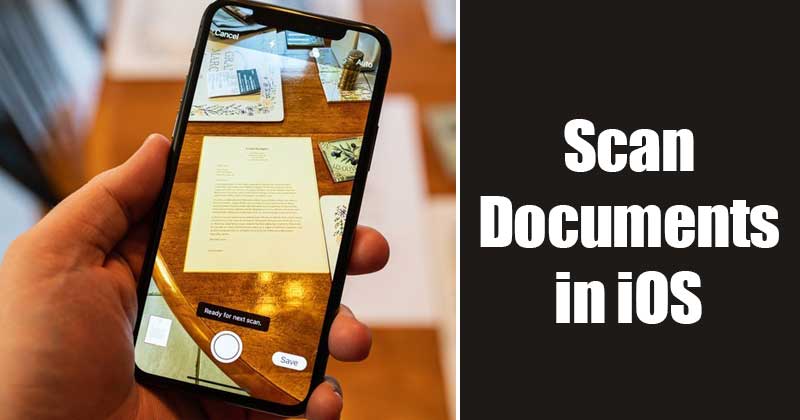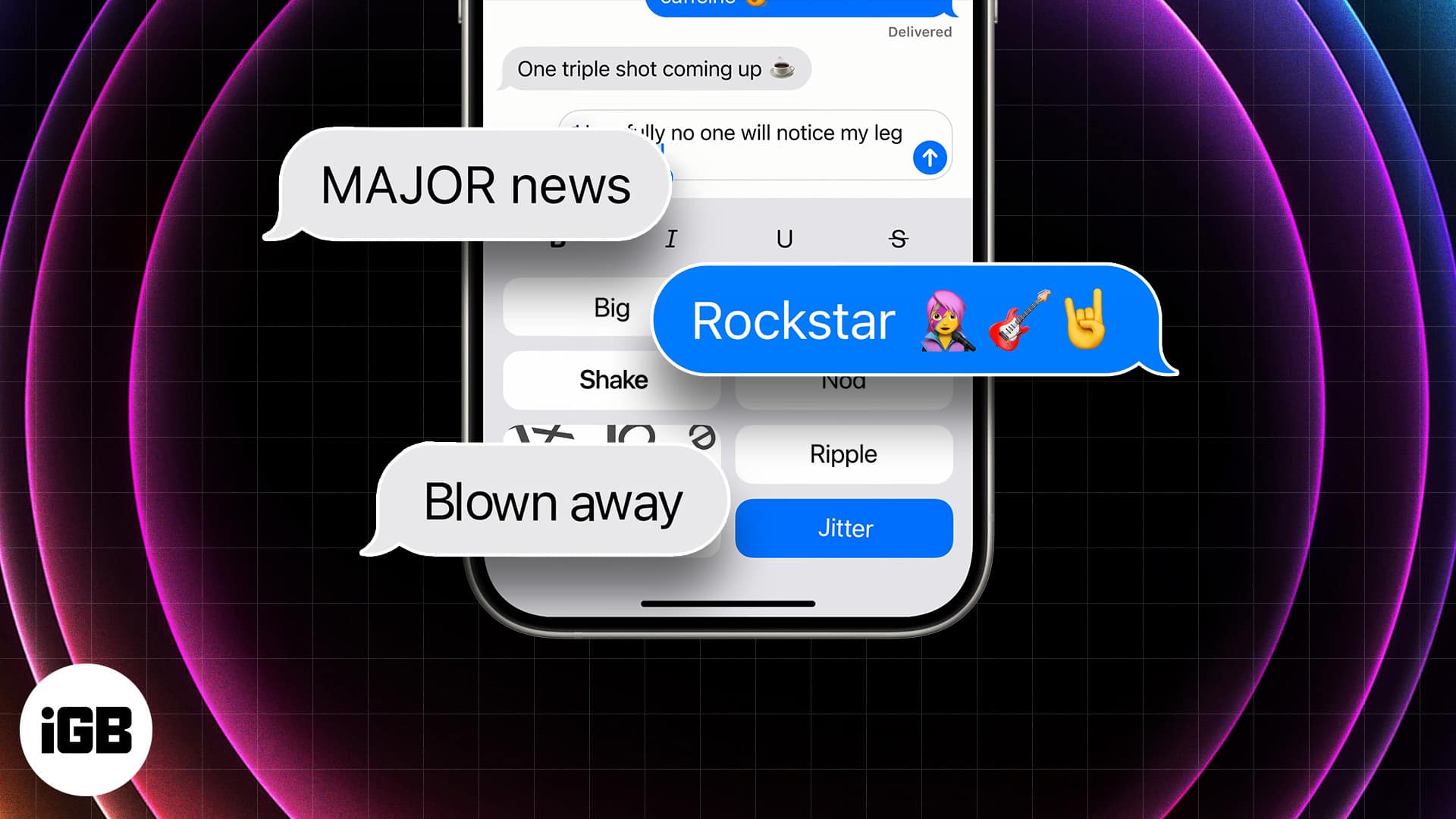
Apple konečně představil iOS 18, který přichází se spoustou nových funkcí pro uživatele iPhonů. Zatímco Apple Intelligence bude mít veškerou pozornost, společnost přidala do iOS spoustu nových funkcí. Pokud používáte iMessage pravidelně, iOS 18 vám umožní přidat emoce do vašich chatů pomocí textových efektů. Tato příručka vám pomůže pochopit, jaké jsou textové efekty v iOS 18 a jak je můžete používat na svém iPhone.
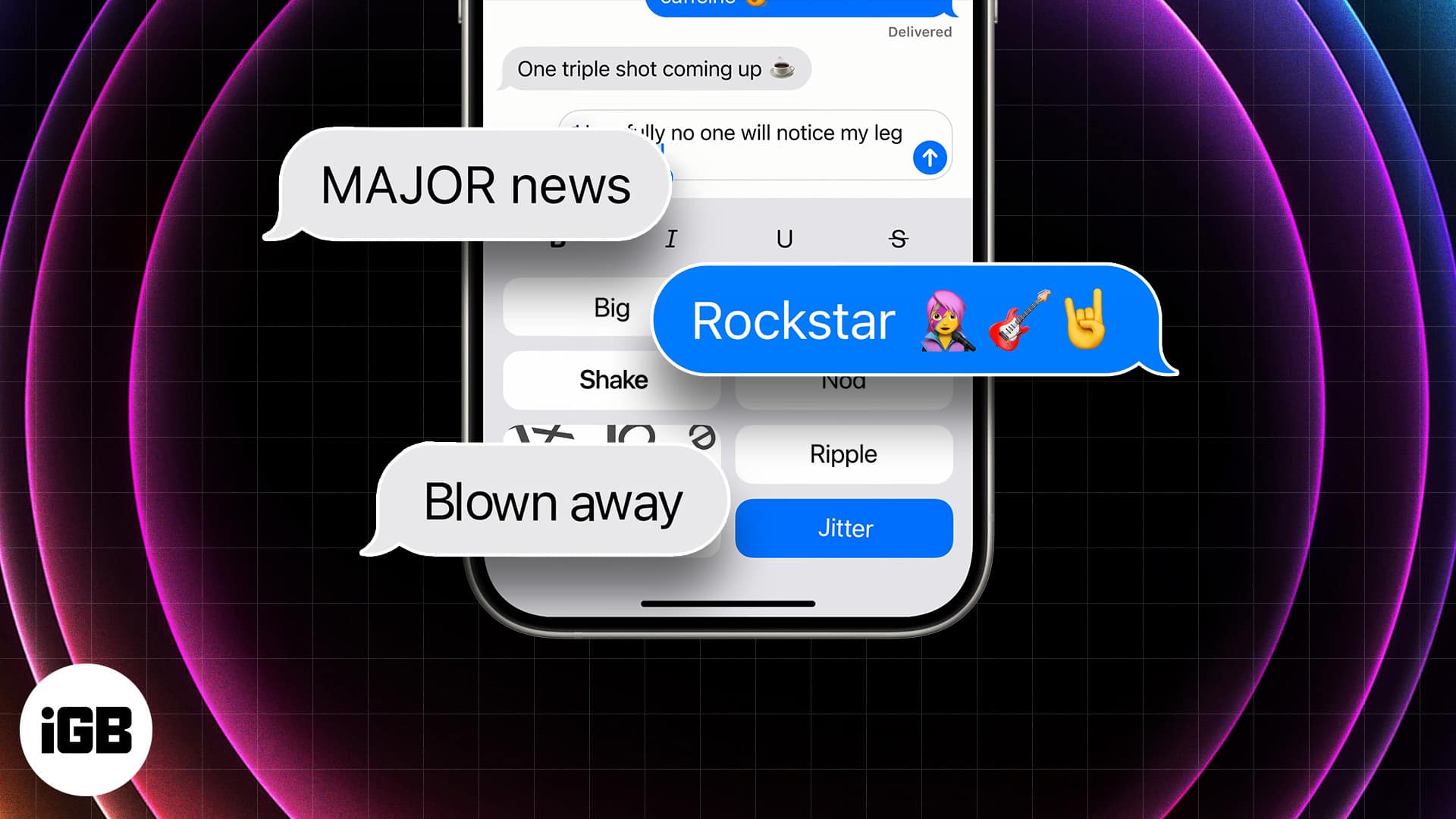
Co jsou textové efekty v iOS 18?
Určitě už víte, že iMessage dříve umožňovalo svým uživatelům stylizovat si obsah zprávy podle libosti. To zahrnovalo základní styling, jako je tučné písmo, kurzíva, podtržení a přeškrtnutí, podobně jako to dělá WhatsApp. S novou aktualizací iOS 18 však nyní můžete do iMessages přidávat i dynamické animace.
Cílem je více personalizovat vaše konverzace. Na výběr je osm animací, z nichž každá je svým způsobem jedinečná. V iMessage můžete tyto hravé efekty aplikovat na jakékoli písmeno, slovo, frázi nebo emotikony.
Jak přidat textový efekt do aplikace Zprávy v iOS 18 a iPadOS 18
Použití textových efektů v aplikaci Zprávy je dostatečně snadné. Nejprve se ujistěte, že aktualizujete svůj iPhone nebo iPad na iOS 18 nebo iPadOS 18. Poté pomocí následujících kroků aplikujte textový efekt na jakékoli písmeno, slovo, frázi nebo emotikony:
- Otevřete na svém iPhonu nebo iPadu aplikaci Zprávy.
- Přejděte na konverzaci s kontaktem, se kterým chcete komunikovat.
- Napište zprávu do textového pole.
- Nyní vyberte celou zprávu nebo část zprávy, ke které chcete přidat efekt.
- Klepněte na ikonu Textové efekty, jak je znázorněno na obrázku níže.
- Vyberte požadovaný efekt a klepněte na ikonu Odeslat.
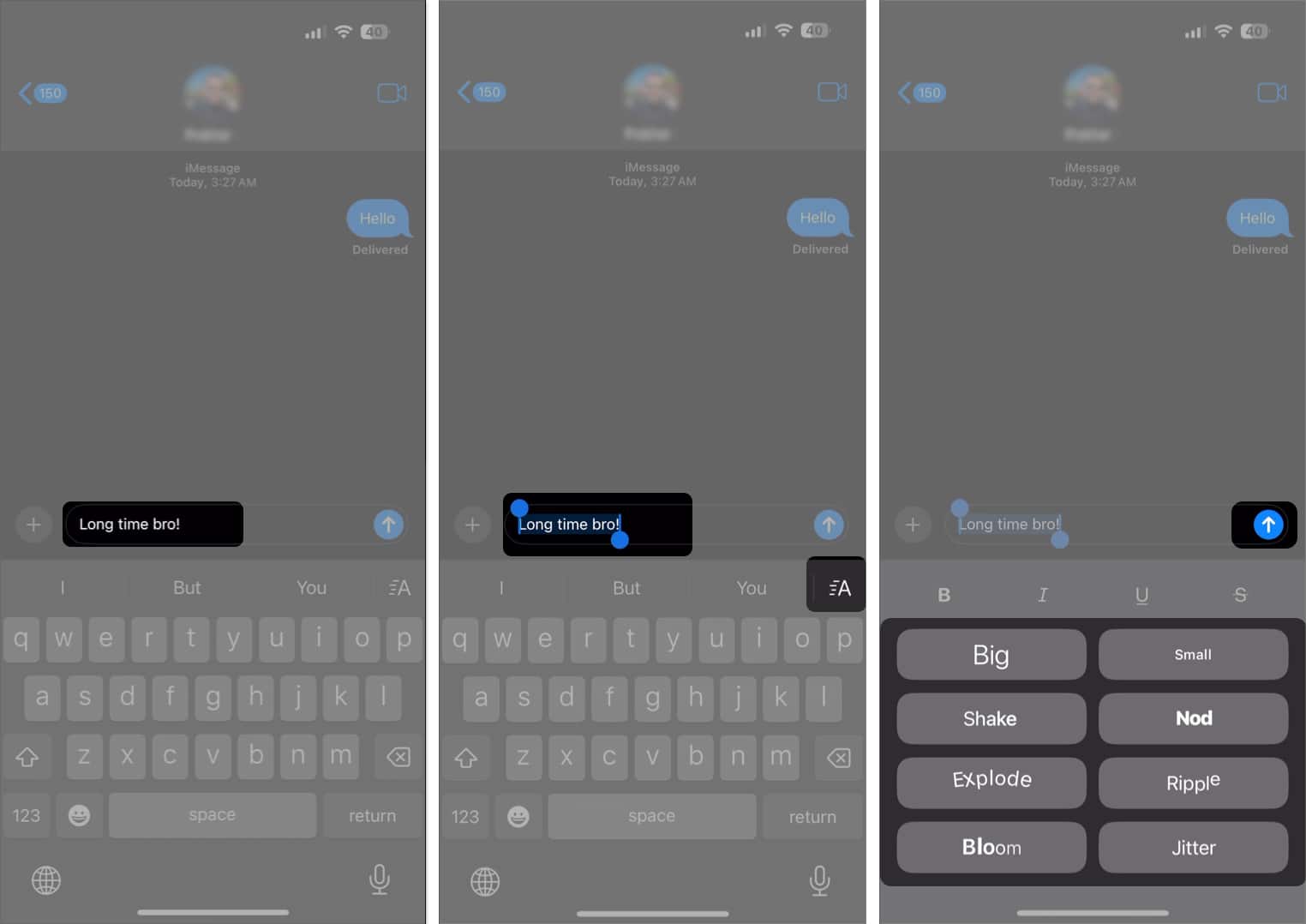
A je to. Vaše iMessage bude odeslána s vybraným efektem.
Video: Jak přidat efekty do textu v iMessage s iOS 18
Oživte své konverzace pomocí textových efektů
Funkce textových efektů není hlavním doplňkem, ale pomáhá učinit vaše konverzace v iMessage mnohem interaktivnější. Skutečnost, že můžete vybrat jediné slovo nebo frázi, která má být animována, je také příjemná. Pokud si chcete hrát s většími efekty, můžete zkusit posílat zprávy iMessage s bublinovými a obrazovkovými efekty. Zajímavost: Tyto funkce jsou také k dispozici pro použití ve starších verzích iOS.
Přečtěte si také:
- Jak naplánovat zprávy na iPhone
- Jak odeslat zprávu přes satelit na iPhone
- iOS 18: Jak používat emotikony jako reakce Tapback ve Zprávách